阿里云企业邮箱SMTP设置主要涉及开启SMTP服务器权限、获取并填写SMTP服务器地址及相关参数等步骤,以下是详细介绍:
开启SMTP服务器权限
登录控制台:打开浏览器,访问阿里云邮箱的官方网站(https://qiye.aliyun.com/ ),点击右上角的“登录”按钮,输入邮箱账号和密码,成功登录后进入阿里云邮箱控制台。
进入设置:在阿里云邮箱控制台首页,点击左侧导航栏中的“设置”选项,然后选择“邮箱设置”。
开启权限:在邮箱设置页面中,找到“SMTP服务器设置”选项,点击“开启SMTP服务器权限”。系统将会提示输入邮箱账号和密码进行验证,验证通过后即可开启SMTP服务器权限。
获取SMTP服务器地址及相关参数
SMTP服务器地址:常见的有smtp.mxhichina.com、smtp.qiye.aliyun.com等,具体可通过以下方式获取:
登录阿里云控制台,进入“企业邮箱”页面。在左侧导航栏中选择“设置” – “客户端设置”,即可查看到SMTP服务器地址及相关端口号。
管理员在员工账号管理页面新建账户后,也可在相关设置中获取。
端口号:一般为465(SSL加密时)或587,也有默认使用25端口的情况,具体以阿里云的要求为准。
身份验证:需要开启账户验证,填写企业邮箱登录用户名和密码。若管理员设置了必须使用客户端专用密码,则在使用SMTP发送邮件时,不能使用邮箱本身的登录密码,必须使用客户端专用密码。可通过登录网页版阿里云企业邮箱,进入设置、账户安全等页面生成新密码。
填写SMTP服务器信息
开启SMTP服务器权限后,需要在邮件客户端(如Outlook、Foxmail等)中配置SMTP服务器的相关参数:
添加账户:在邮件客户端中添加新账户,选择“手动配置服务器设置或其他服务器类型”。
选择SMTP:勾选“POP或IMAP”中的SMTP相关选项。
输入信息:输入正确的SMTP服务器地址、端口号,身份验证方式选择“使用与当前账户相同的用户名和密码登录”(若使用客户端专用密码,则输入专用密码)。
保存设置:完成其他必要选项配置后保存设置。
测试连接
设置完成后,在邮件客户端内尝试发送一封测试邮件,检查是否能成功发送。若遇到无法连接的问题,可按以下步骤排查:
检查网络:确保能够正常访问互联网。
核对信息:检查输入的服务器地址、端口号、用户名和密码等信息是否有误。
重启设备:尝试重启路由器或更换设备重新配置。
阿里云企业邮箱产品链接:https://www.dns110.com/mail/defaultali.asp
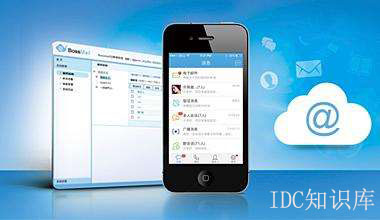
使用好的企业邮箱首先要选择合适的服务商,选择邮箱服务商购买您需要的邮箱,好的企业邮箱能让您业务更上一层楼。
企业云邮箱可设定不同的审核规则,每条规则可单独指定审核、超时时间,默认审核动作。
域名频道企业云邮箱是分布式集群架构,功能全面、强大、独具特色,多项独家功能,可全球智能中继。
域名频道企业邮箱服务器代维服务为企业节约了服务器维护的成本和维护人员的稳定性、安全性,服务器代维http://www.dns110.com/valservice/serverDYW.asp
 域名频道IDC知识库
域名频道IDC知识库